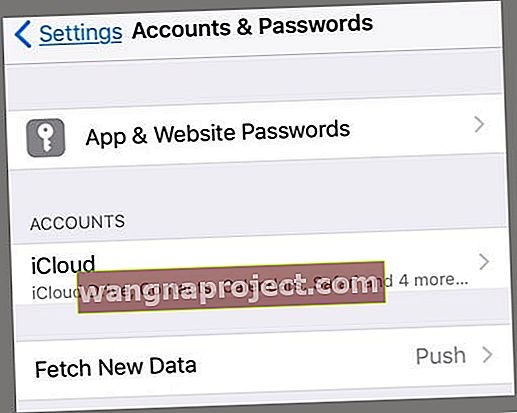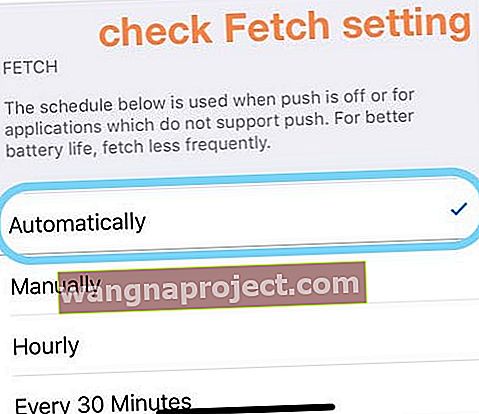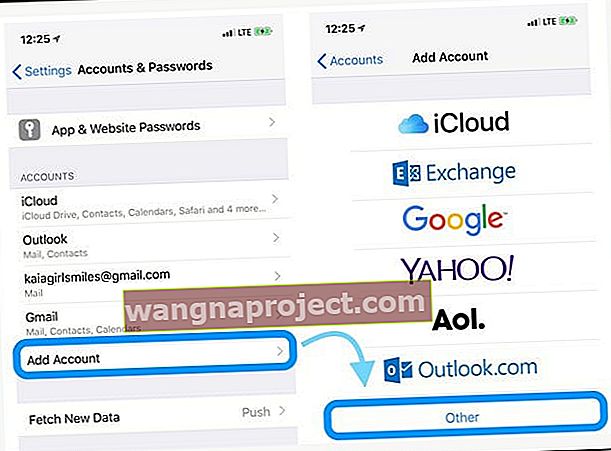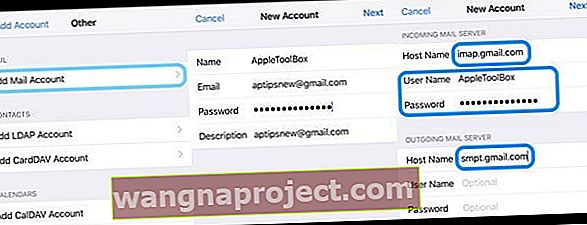Кілька користувачів повідомили про проблеми з програмою Mail. Зокрема, деякі користувачі відчувають серйозні проблеми при перегляді електронних листів із вкладеннями за допомогою програми Mail після оновлення до останньої версії iOS.
Під час спроби відкрити повідомлення електронної пошти вони отримують таке повідомлення про помилку: "Це повідомлення не завантажено з помилки сервера."
Дотримуйтесь цих коротких порад, коли на вашому iPhone, iPad або iPod з’являється повідомлення «це повідомлення не завантажено з помилки сервера»
- Перевірте свою електронну пошту за допомогою браузера, такого як Safari, а потім увійдіть до своєї електронної пошти через сайт електронної пошти, а не за допомогою програми Mail (або програми електронної пошти)
- Увімкнути та вимкнути режим польоту
- Примусово закрийте програму Пошта та перезапустіть її
- Скиньте налаштування мережі
- Видаліть обліковий запис електронної пошти з налаштувань паролів та облікових записів вашого пристрою та додайте його назад
Облікові записи POP проти IMAP
Здається, ця проблема найбільше зачіпає облікові записи електронної пошти POP та всі iDevices, хоча ми бачимо, що деякі звіти щодо облікових записів електронної пошти IMAP також мають проблеми.
На жаль, це помилка, яка часто трапляється у програмі Mail на iPhone або iPad після виконання основного чи незначного оновлення iOS. В основному ваш iDevice якось переривається при спробі завантажити електронну пошту з поштового сервера.
Якщо вам не вдається відкрити / надіслати / отримати електронні листи за допомогою пошти на вашому iPhone, iPad або iPod touch, виконайте ці дії з усунення несправностей.
Виправлено помилки "це повідомлення не завантажено з помилки сервера".
Виправлення, яке часто працює, також є найпростішим! Просто оновіть iOS або iPadOS на своєму пристрої. Перед оновленням обов’язково виконайте резервне копіювання. Ми також рекомендуємо, якщо це можливо, оновити через комп’ютер за допомогою iTunes або Finder, якщо такі є.
Цікаво, чому? Ознайомтесь із цією статтею Як і чому слід оновлювати ОС iOS або iPad для свого iPhone або iPad за допомогою iTunes або Finder.
Перевірте або змініть підключення до Інтернету
- Перевірте, чи ця помилка не пов’язана з непостійним або нестабільним з’єднанням з Інтернетом
- Або спробуйте вимкнути WiFi для підключення через мобільний (стільниковий) або навпаки

Увімкніть режим польоту, зачекайте 10-20 секунд, а потім вимкніть його
- Скористайтеся Центром управління або перейдіть до Налаштування> Режим польоту

Закрийте програму Mail і запустіть її знову
- Двічі торкніться Додому або проведіть пальцем вгору по Домашній панелі жестів, знайдіть Пошту та проведіть пальцем угору, щоб закрити програму Пошта

- Після закриття програми Mail почекайте 20-30 секунд і відкрийте її знову
Скиньте налаштування мережі
- Перейдіть до Налаштування> Загальне> Скинути> Скинути налаштування мережі
- Ця дія видаляє всі збережені паролі WiFi

Оновіть налаштування Push або Fetch вашого додатка Mail
- Перейдіть до Налаштування> Паролі та облікові записи (також звані Облікові записи та паролі або Пошта)
- Торкніться Отримати нові дані
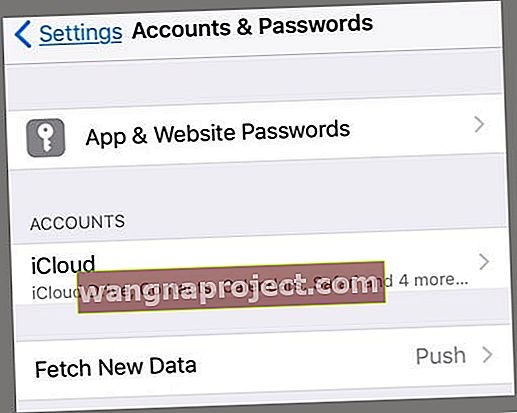
- Вимкнути натискання
- Прокрутіть вниз і змініть Налаштування отримання на Автоматично
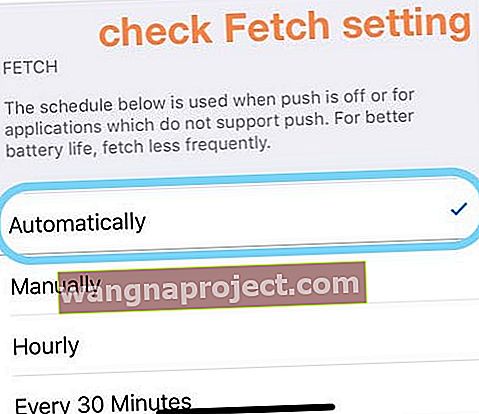
- Якщо вже встановлено значення Автоматично, змініть інший параметр
- Перегляньте всі свої облікові записи та змініть кожен параметр отримання нових налаштувань даних на Витягнути замість Push
- Перезавантажте пристрій і протестуйте
Змініть налаштування облікового запису
- Торкніться Налаштування> Паролі та облікові записи (раніше Пошта або Пошта, Контакти, Календарі)
- Виберіть свій рахунок електронної пошти
- Виберіть Обліковий запис> Додатково
- Виберіть Видалити з сервера
- Під в'їзного налаштування , виберіть Встановити для Невіра
Видаліть свій поштовий рахунок, а потім знову додайте його
- Торкніться Налаштування> Паролі та облікові записи> Ваш обліковий запис електронної пошти> Видалити обліковий запис

- Потім додайте свій рахунок, перейшовши в Налаштування> Паролі та облікові записи> Додати обліковий запис
Видаліть програму Mail 
Якщо у вашому пристрої використовується iOS 12, iOS 13 або iPadOS 13, ви можете видалити програму «Пошта» зі свого пристрою та переінсталювати її.
Коли ви видаляєте програму Mail, вона також видаляє всі ваші облікові записи електронної пошти та всі дані, що зберігаються на вашому пристрої. Однак більшість даних електронної пошти зберігаються на серверах електронної пошти, а не на вашому пристрої.
Після повторної інсталяції вам потрібно буде налаштувати всі свої облікові записи електронної пошти знову.
Переключіться з POP на IMAP
Для цього переконайтеся, що (a) ваш поштовий хост / служба підтримки IMAP (b) ви знаєте свої налаштування IMAP, просто зверніться до свого постачальника послуг електронної пошти, щоб дізнатися ваші налаштування IMAP.
Потім видаліть свій обліковий запис POP, дотримуючись наведених вище інструкцій, а потім виберіть Додати обліковий запис, щоб створити свій обліковий запис IMAP
Якщо пошта все ще не працює, знову видаліть обліковий запис пошти та додайте його вручну
- Перейдіть до Паролі та облікові записи> Додати обліковий запис
- Виберіть Інше (не Exchange, Google, Yahoo, AOL)
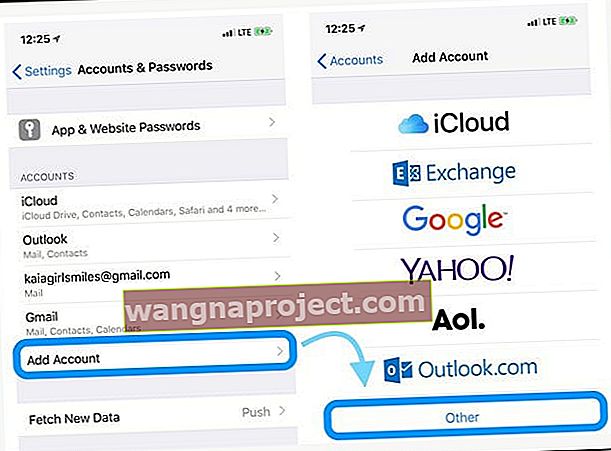
- Натисніть Додати поштовий рахунок
- Введіть свій ідентифікатор користувача та пароль
- Введіть наступні дані про сервер вручну - знайдіть ці дані у свого постачальника послуг електронної пошти
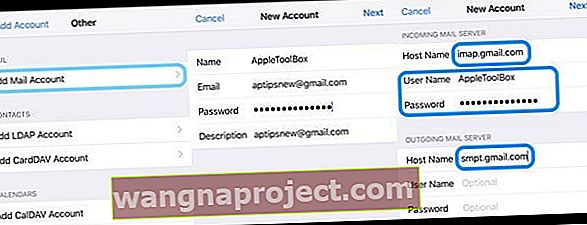
- Слід почати перевірку вашого облікового запису - іноді це займає трохи часу, тому будьте терплячі
- Після перевірки виберіть, які служби ви хочете синхронізувати з вашим пристроєм - Mail and Notes та інші
- Відкрийте програму Mail і перевірте, чи завантажується ваша пошта (можливо, вам доведеться почекати, поки вся ваша електронна пошта завантажиться на ваш пристрій)
Поради щодо читачів 
- Перевірте налаштування облікового запису програми Mail для Mac і переконайтеся, що для нього встановлено значення «Зберігати копію повідомлення на сервері».
- Я знайшов обхідний шлях! Просто натисніть кнопку надсилання та виберіть Переслати. Потім ви побачите повідомлення із запитом, чи хочете ви завантажити повідомлення. Виберіть Так, і тоді Ваше повідомлення з’явиться як чарівне!